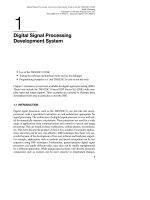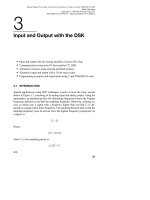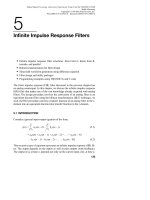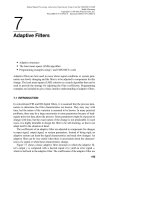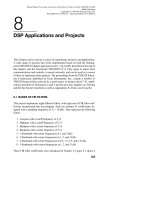Cách sử dụng ipod
Bạn đang xem bản rút gọn của tài liệu. Xem và tải ngay bản đầy đủ của tài liệu tại đây (98.17 KB, 8 trang )
Dành cho những bạn iPod nè, hướng dẫn sử dụng chi tiết những gì
có sẵn trong iPod ( ko cài đặt thêm) dựa trên kinh nghiệm của leo, và
ba lăng nhăng từ 1 số tác giả, chú ý là đã qua kiểm chứng thực
nghiệm, nhưng nếu có làm sao thì đừng kill leo nhá.
Các thao tác dùng tren iTunes nếu các bạn có làm hoặc mày mò thì
ko nên cắm iPod vào nhé, đó là lời khuyên của leo.
Leo post bài sử dụng iPod, iTunes 1 cách cơ bản nhất nè, cái nè là
leo hoàn toàn tự gõ, tự biên tự diễn bởi chính bản thân mình, nếu
thấy hay, hoặc có ích cho các bạn, thì nhớ repl và thanks leo 1 phát
nhé.
Bắt đầu:
Để sử dụng các tính năng của iPod, bạn phải down load iTunes,
chương trình dành cho iPod ở link dưới đâyL
www.apple.com/itunes/download/
Sau đó bạn install với những bước khá là đơn giản, cái này thì ai
cũng biết, leo hok phải nói nha.
Sauk hi install, bạn đã có iTunes rồi, version mới nhất bi h, cũng là
cái leo đang dùng là 8.0.1
Và giờ, bạn đã có thể tận hưởng giải trí số 1 của iPod :
Sync Ipod ( chuyển dữ liệu vào iPod)
- Cắm iPod vào máy qua cổng USB như bình thường.
- Ở bên thư mục tay trái, có phần “ devices”, bên dưới là tên iPod
của bạn, chọn tên và ấn vào.
- Nó sẽ hiện ra 1 cửa sổ chứa thông tin của máy bạn, ấn continue.
- Ân sync ( chú ý là phải có sắn dữ liệu trong iTunes rồi thì mới có cái
mà sync chứ)
Chú ý:
- khi cắm vào máy, iPod sẽ hiện lên chữ: do not disconnect, thì bạn
ko được rút máy cho đến khi trên iTunes hiện lên chữ: syncing iPod
completed, OK to disconnect và trên iPod mất chữ vừa này thì bạn
mới được rút iPod ra khỏi máy.
- Khi sync, nguyên tắc của iPod là CHỈ CHUYỂN NHỮNG DỮ LIỆU (
BÀI HÁT, ẢNH, VIDEO...) VÀO IPOD, VÀ CHỈ CHUYỂN MÀ THÔI,
IPOD KO QUAN TÂM ĐẾN NHỮNG THỨ BẠN ĐÃ CÓ SẴN TRONG
IPOD RỒI, CHO NÊN KHI SYNC, NHỮNG THỨ MÀ TRONG IPOD
CỦA BẠN CÓ MÀ ITUNES KO CÓ THÌ SẼ BỊ MẤT HẾT. NHỚ ĐẤY.
1.Add song, movies vào iTunes :
- Mở iTunes
Trước khi add, các bạn cần chỉnh thêm nè:
Vào Edit menu/ Preferences/ Advance/ Tick vào cái Coppy file to
music folder when addinh to library
Giờ bạn có thể add được rồi.
* Add song:
- Vào File menu/ Add file to library.
- Nó sẽ hiện ra 1 cửa sổ để bạn chọn bài hát muốn add, thì bạn chọn
thư mục chứa, và chọn bài muốn add.
- Ấn Open
iTunes sẽ add những bài bạn chọn vào Music Library của bạn.
Nếu file nhạc cuar bạn chưa phải đuôi .mp3 thì sau khi nhấn open
,nó sẽ hiện ra cửa sổ đòi convert, bạn ấn vào convert.
* Add movies tương tự nhá, với điều kiện file movie phải định
dạng .mp4. Nếu ko phải .mp4, sẽ ko được,nhưng về phần convert
video theo đúng chuẩn để add được sẽ giới thiệu ở phần sau.
2.Add Photo để có thể xem được ở mục Photos trong iPodL
- Cắm iPod vào máy.
- Mở iTunes.
- Nó sẽ hiện ra phần giới thiệu iPod của bạn, nhấn continue.
- Trên mục đó, hiện ra những phần sau: summary, music, contacds...
- Bạn chọn mục Photos.
- Tick vào cái “sync photos from.”
- Chọn thư mục chứa ảnh mà bạn muốn add.
- OK
- Sau đó sẽ hiệm lên bên cạnh “ sync photo from” tên thư mục chứa
ảnh mà bạn vừa chọn, bên dưới là chữ “all photos” và số lượng ảnh
bạn add.
-Ấn “apply” ở góc dưới bên phải.
- Chờ iPod sync xong thì bạn có thể rút iPod ra.
3. Thiết kế cho Bài hát: ( tên ca sĩ, album, lời...)
Chọn bài cần thiết kế, nhấn chuột phải chọn get info.
Sẽ hiện ra cửa sổ gồm những thiết kế gồm:
* Summary: thông tin toàn thể về bài hát ( ko thay đổi ở đây)
* Info: thông tin cụ thể để bạn thay đổi
- Name: tên bài hát
- Artist: tên ca sĩ
- Album artist: album ca sĩ
- Album: album của bài hát
- Grouping
- Composers: nhà sản xuất, ví dụ nếu bạn nghe The Best Damn
Thing của Avril thì nhà sản xuất là Avirl Lavigne/Butch Walker.
- Comment: lời bình
- Genre: thể loại, bạn có thể chọn các thể loại có sẵn ở dưới.
* Video: các thông tin về video ( tên tập,...)
Cái này leo hok tìm hiểu kĩ vì hok có xem video
* Sorting: những tên viết tắt của những cái trg info
* Options: thiết kế trình nghe, độ dài....
* Lyrics: lời bài hát. Bạn có thể coppy và paste lời vào đây, ko tiếng
việt nha,
* Artwork: hình ảnh của album, chú ý là bài hát thuộc cùng 1 album
thì phải để cùng 1 kiểu ảnh.
Bạn chọn “add...”
Chọn ảnh cần chọn làm ảnh album.
Sau khi thiêt kế xong toàn bộ 1 bài, bạn ấn OK.
Khi nghe trên iPod, muốn xem lời bài hát, ảnh album thì bạn nhấn lên
tục cái nút ở giữa máy ( center), nó sẽ hiện ra lần lượt: tua, rating,
lời, ảnh.
4. Quản lí Playlist:
* Tạo playlist mới:
- Chọn File menu/ new playlist
- Đặt tên .
* Chuyển đổi bài hát qua các playlist
- Chọn bài cần chuyển.
- Nhấn chuột phải, chọn “ add to playlist”, chọn playlist cần chuyển
vào.
* Hiển thị bài hát ở các playlist mặc định của iPod
- Làm các nước như chuyển Playlist.
- Sau khi nhấn chuột phải, bạn chọn “show in Playlist”
5. Sử dụng calendars ( lịch năm) cùng với chú thích:
- Làm như các bước cắm iPod vào ở phần add Photo
- Thay vì chọn photos, bạn chọn contacts.
- Như máy leo thì nó sẽ hiện ra 1 khung cửa sổ ( leo cũng ko nhớ vì
bây h đã dùng nhiều, ko hiện ra nữa) hỏi bạn gì gì đó. Thì, nếu biết
tiếng anh, hãy đồng ý với câu hỏi đó.
- Sau đó, sẽ hiện lên Microsofft Outlook.
- Chọn “ calendars” ở góc dưói cột bên trái.
- Nó sẽ hiện ra các ngày, bạn chọn ngày và đánh chú thích tuỳ chọn.
- Đóng cửa sổ Outlook và sync như bình thường.
6. Cài pass cho iPod: phải ấn pass vào thì mới mở được iPod.
Những thao tác dưới đây thực hiên trên iPod, ko phải iTunes:
Vào Extra/ sreen clock/ set combination/ đặt 4 số pass.
p/s: nếu đặt pass thì phải nhớ đấy nhá ( có cách thay pass nhưng
hình như ko được chắc chắn lắm)
7. Chép văn bản vào máy
- Căm iPod vào máy.
- My Computer/ ổ cứng máy của bạn, (ví dụ như máy của mình tên
nó là Dualeo’s G:\)/ note/ tạo 1 file văn bản trong đó.
Chú ý: file văn bản phải là text document ( .txt), và ko là tiếng việt.
Muốn xem VB trên iPod, vào Extra/note/chọn tên VB.
Ngoài 7 cách sử dụng iPod, iTunes trên, bạn có thể thiết kế hiển thị
iTunes bằng 1 số cách sau:
* Vào Edit menu/ Preferences/
Nó sẽ hiện ra cửa sổ đề bạn thiết kế hiển thị, âm thanh của iTunes.
* Hiển thị các thông tin của bài hát trên iTunes:
Vào View Menu/ View Options. CHọn các thông tin bạn muốn hiển
thị.
Tiếp theo là 1 số cách khắc phục lỗi của iPod và convert ( phần này
là của leo sưu tầm, phần trên là leo tưj viết)
8. Computer không nhận iPod do cổng USB
Gắn iPod vào máy tính
Thoát khỏi itunes nếu đang mở
Vào Start menu, chọn Control Panel/ Administrative Tools.
Double click vào Computer Management .
Chọn Device Manager chọn (+)
/>e.com/images/kbase/305136/305136_1.jpg
Có lúc thì máy nhận là ipod có lúc nhận là "USB Mass Storage
Device."
/>e.com/images/kbase/305136/305136_2.jpg
Chọn Enable "USB Mass Storage Device."
/>e.com/images/kbase/305136/305136_4.jpg
Update the USB driver
1. Nhấp phải chuốt vào Device Manager và chọn Update Driver f
2. Hardware Update Wizard se xuất hiện, chọn "Yes, this time only"
để cho phép Windows kết nối Windows Update Website. Chọn Next.
/>e.com/images/kbase/305136/305136_5.jpg
3. Chọn "Install the software automatically (Recommended)" và Next.
Windows sẽ tự tìm drivers và installs. If Windows không tìm thấy làm
tiếp bước 4.
4. Chọn Back.
5. Chọn "Install from a list or specific location (Advanced)" và Next.
6. Chọn "Search for the best driver in these locations."
7. Chọn "Include this location in the search" và đánh :
C:\Windows\INF
/>e.com/images/kbase/305136/305136_6.jpg
8. Chọn Next.
Reinstall USB driver
Chọn phải chuột iPod's entry in Device Manager và chọn Uninstall
/>e.com/images/kbase/305136/305136_7.jpg
Chọn OK.
Trong Device Manager window, right-click Universal ****** Bus
controllers và chọn Scan for hardware .
/>e.com/images/kbase/305136/305136_8.jpg
Window se tự động reinstall USB driver
9 . Copy nhạc từ ipod vào máy tính
Có 2 cách:
1. Dùng chương trình:
Một số chương trình như copytrans, xplay
Nếu các bác không thích 2 chương trình trên có thể lên google
search nó sẽ ra rất nhiều chương trình để lựa chọn với từ khóa: copy
song from ipod to computer
2. Copy thẳng từ ipod sang PC
- Mở chế độ show file ẩn, như bài viết #1
- Nhiệm vụ tiếp theo chọn chế độ Copy files to Music folder when
adding to library is checked. (vào Edit menu trên itunes, chọn
Preferences/Advanced/Chọn copy files to itunes music folder when
adding to library)
/>e.com/images/kbase/300173/300173_a6.jpg
- Thoát khỏi itunes.
- Vào ipod trong my computer, copy phần itunes vào máy tính hoặc
chép thẳng vào my music
/>e.com/images/kbase/300173/300173_13.gif
- Mở itunes lên, nhạc nằm ở trong đó.
10. Convert video theo đúng chuẩn của ipod:
Chương trình mình đang dùng là
DVD Decrypter: /> />e
videora ipod convert: />Convert DVD thành 1 file film dùng DVD Decrypter rồi dùng videora
ipod converter chuyền thành file mp4 cho ipod
Cho DVD vào
Vào menu chọn IFO I mode. Sẽ có 2 tab Input & Stream Processing.
/>Vào Tools/Settings/IFO tab/File Splitting/ None và OK
/>Cuối cùng là nhấn Decrypt
/>Ở màn hình chính chọn Stream Processing. Chọn video và audio
phía trên cùng.
/>Chọn đường dẫn để lưu lại file cần convert, nếu muốn thay đổi chọn
Browse chọn folder bạn muốn lưu rồi nhấn OK.
Đó là những hướng dẫn sử dụng đầy đủ cho những tính năng của
iPod, leo tổng hợp lại để mọi người đỡ phải ngồi google cho mệt
người nhé. Ngoài ra, với iPod nano còn có thể cài đặt Linux để xem
video, với iPod video, iPod touch còn có thể cài đặt wikipedia nhưng
leo xin chỉ nêu những tính năng có sẵn của máy tại đây thôi ( có thể
chưa đầy đủ lắm), nếu các bạn thik, repl cho leo 1 tiếng, keo sẽ post
liền, nhé.
Nếu hướng dẫn sử dụng này có ai đã từng post rồi thì xin mod del
dùm bài,nhưng nếu HDSD của leo có bổ sung thêm phần gì khác vs
cái đó thì đừng del nhá.